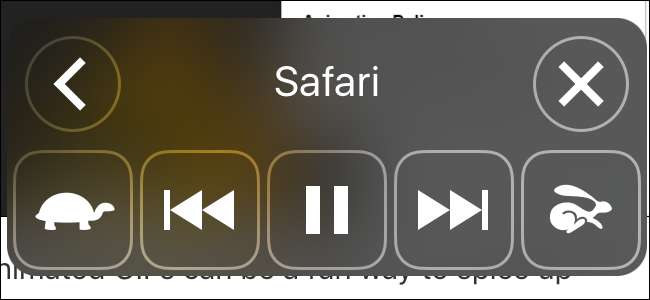
Díky funkci „Speak Screen“ v iOS můžete zařízení nechat číst, co je na obrazovce, pouhým přejetím dvěma prsty dolů z horní části stránky. Může číst téměř cokoli, od stránek nastavení přes webové stránky až po e-knihy. I když je to zjevně užitečné, pokud máte nějakou formu zrakového postižení, může to být také opravdu užitečné, když chcete dohnat čtení, ale nechcete, aby vaše oči byly přilepené k obrazovce. Zde je postup, jak to nastavit.
PŘÍBUZNÝ: 8 tipů a triků pro procházení pomocí Safari na iPadu a iPhone
Funkce Speak Screen je docela robustní, ale měli byste si být vědomi několika věcí. Nejprve si Speak Screen přečte vše, co je na vaší obrazovce, včetně reklam na webových stránkách, pokud obsahují text. Pokud se chystáte hodně číst webové stránky, bylo by rozumné použít je ve spojení s Režim čtečky Safari nebo jakýkoli jiný nástroj pro ukládání webových stránek ke čtení později . Pro čtení elektronických knih také Speak Screen funguje dobře s iBooks a aplikací Kindle, ale může být trochu závratný s Nook a Knihami Google Play.
Chcete-li povolit funkci Speak Screen, spusťte aplikaci Nastavení a klepněte na Obecné.
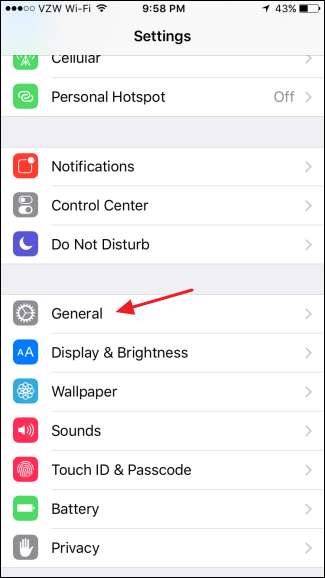
Na stránce Obecné nastavení klepněte na Přístupnost.
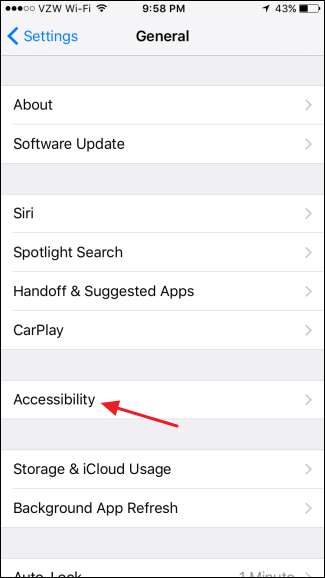
V nastavení usnadnění klepněte na Řeč.
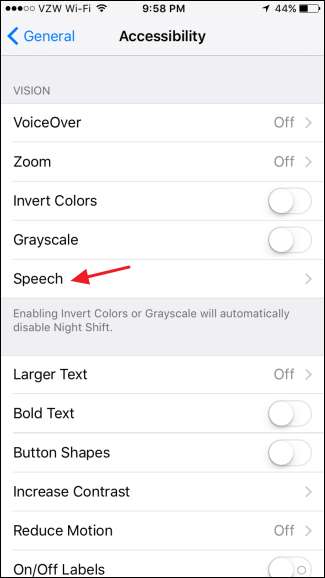
Na stránce Řeč zapněte přepínač „Mluvit na obrazovce“.
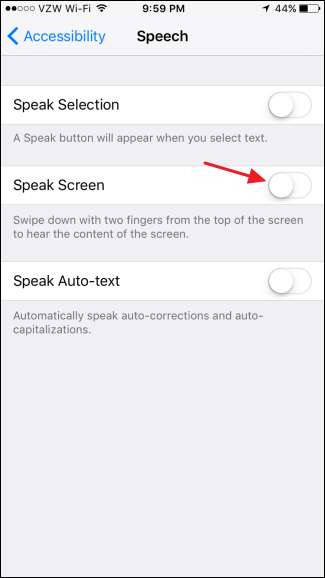
Po zapnutí funkce Speak Screen se zobrazí tři další nastavení. Klepnutím na Hlasy přidáte různé hlasy z více jazyků a dialektů a vyberte výchozí hlas. Posuvník „Mluvící frekvence“ vám umožňuje nastavit, jak rychle bude Speak Screen číst výběr. Toto můžete také upravit za chodu, když aktivujete funkci Speak Screen, takže zde opravdu nemá smysl ji nastavovat. Aktivujte možnost „Zvýraznit obsah“, aby aplikace Speak Screen zvýraznila, co čte na obrazovce, abyste mohli snáze postupovat.
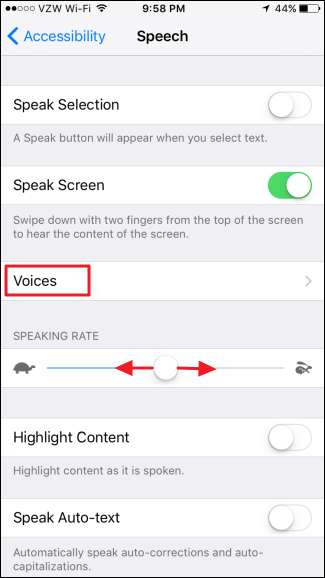
Pokud máte zapnutou funkci Speak Screen, můžete ji aktivovat na libovolné obrazovce posunutím dolů z horní části obrazovky dvěma prsty. Speak Screen okamžitě začne číst. Zobrazuje také ovládací panel, kterým můžete pozastavit řeč, přeskočit vpřed nebo vzad a změnit rychlost čtení (tlačítka želvy a králíka).
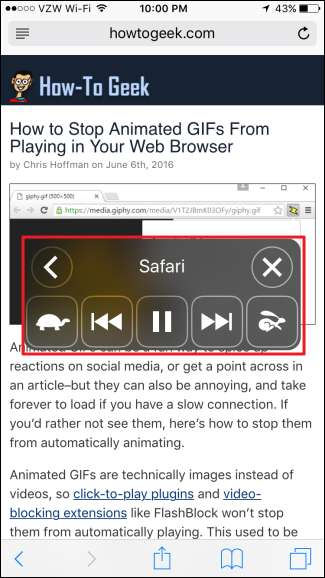
Můžete také klepnout na tlačítko Minimalizovat (šipka vlevo) a dostat ovládací panel z cesty. Stačí klepnout na ikonu a získat zpět celý ovládací panel.
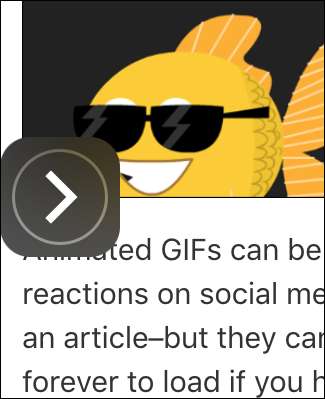
Když vám Speak Screen čte, můžete stránku posouvat nahoru nebo dolů (nebo měnit stránky v čtečce elektronických knih) bez přerušení řeči. Dokonce můžete zavřít aplikaci, ze které ji čtete, a otevřít další aplikaci, zatímco Speak Screen stále čte obrazovku, na které jste ji spustili. Pokud chcete, aby Speak Screen přepnul na čtení nové obrazovky, jednoduše přejeďte dvěma prsty na nové obrazovce dolů.
A tady to máte. Speak Screen je skvělý nástroj pro dohánění čtení, když děláte jiné věci, ať už máte zrakové postižení nebo ne. Často ho nechávám číst webové stránky, když procházím e-mailem nebo čistím své fotografie, ale je to také skvělé pro přeměnu téměř jakékoli e-knihy na audioknihu.







